制作に取り掛かるにあたって、いつも同じ下準備を行う音源などがあることかと思います。
例を上げるなら、ドラム音源を立ち上げてパラアウトしてフェーダーを整えたり、左右に振った2つのギター用オーディオトラックを作ったりという作業です。
そんな手間を省く時短術として、一般的な方法はテンプレートを作成することです。
自分が楽曲制作で使用するであろう音源や録音用トラックを全て立ち上げたものをテンプレートとして保存しておき、次の楽曲の制作時にはそのテンプレートファイルを呼び出して制作を開始するという方法です。
しかし今回の記事ではテンプレートについてではなく、それよりもさらに便利なのではないかと思える「トラックプリセット」を用いた方法をご紹介します。
DTM作業効率が上がるトラックプリセットでの時短ワークフロー
そもそもトラックプリセットとは?
ソングテンプレートが全体にまたがるテンプレートである事に対し、トラックプリセットは個別の音源やオーディオトラックをプリセット化することです。
音源を立ち上げる感覚で、パラアウト化したドラムやパン振りを終えたオーディオトラックを作成することが出来ます。
出来ることの一例として、ここに立ち上げたばかりの空白のソングファイルがあるとします。
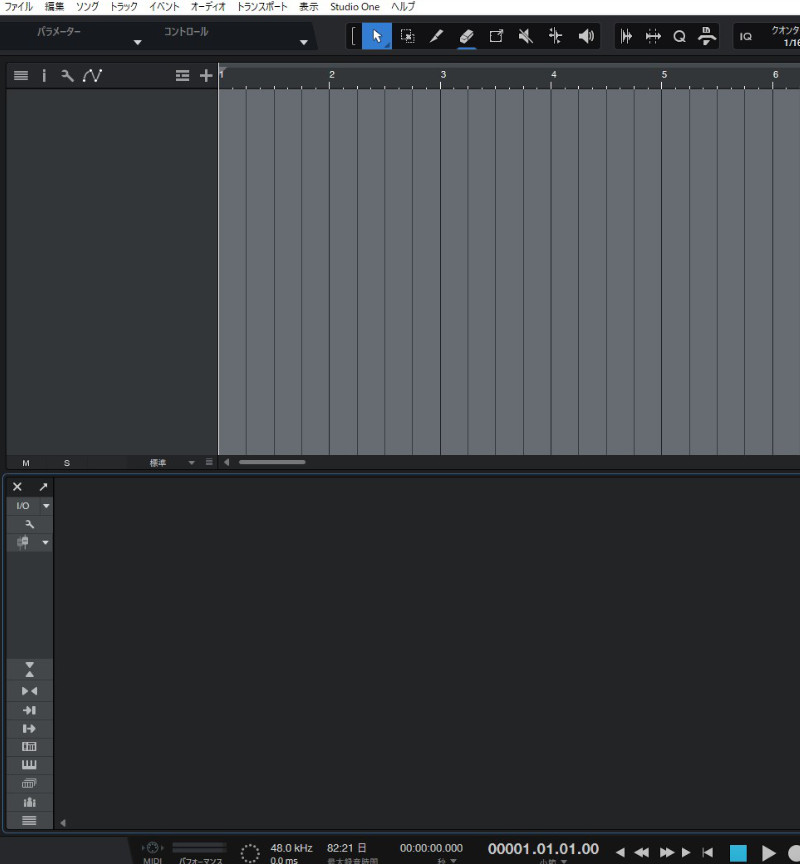
ものの数秒でパラアウトしたドラム音源を呼び出したりが可能です。
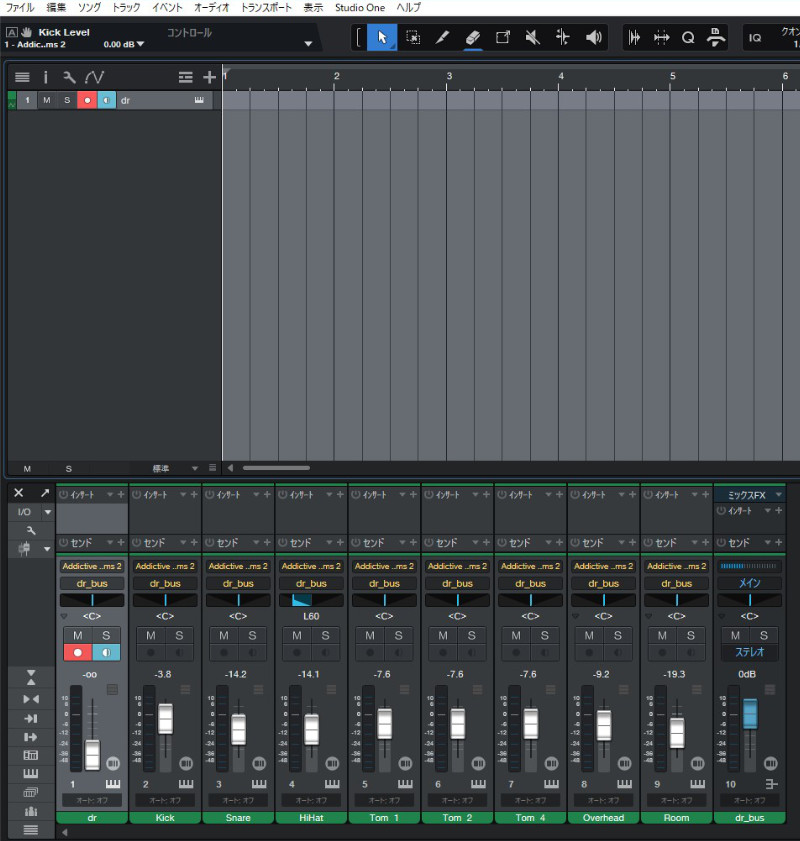
個別の音源と書きましたが、複数のトラックやフォルダをまとめてトラックプリセット化することも出来きます。
なので、音源を4つ立ち上げてパートごとに音を作ってあるストリングスをまとめてプリセット化したり、ギター4つとベース1つのオーディオトラックを作成することをプリセット化したりということが可能です。
テンプレート作成より優れていると思う点
テンプレートを用いた作業には2つほど個人的にマイナス点があると思っています。
- 全てを立ち上げるため時間がかかる
- 使わないものも多く存在する
この2つの点です。
必要だと思ったものを盛り込んだテンプレートを立ち上げるので、空白のソングファイルと比べるとかなりの時間がかかります。
その上で「使うかも知れない」ものを立ち上げてあるテンプレートなので、実際には使わない音源が存在し、のちに削除することとなります。
トラックプリセットを使用した方法では、立ち上げ時は空白のソングファイルのため時間を消費しません。
そして、使いたいと思ったときにすぐ使える形でプラグインを呼び出せるため、考えながら作業を進めていくうえでスムーズに進めることが出来ます。
これらの点から、人によってはテンプレートを使用するよりトラックプリセットを組み合わせたほうが効率よく作業ができるのではないかと思います。
【実践】トラックプリセットの作成と呼び出し方
トラックプリセットの作り方と保存
まずはStudio One上でプリセット化したいトラックを選択し、右クリックから「トラックプリセットを保存」を選択します。
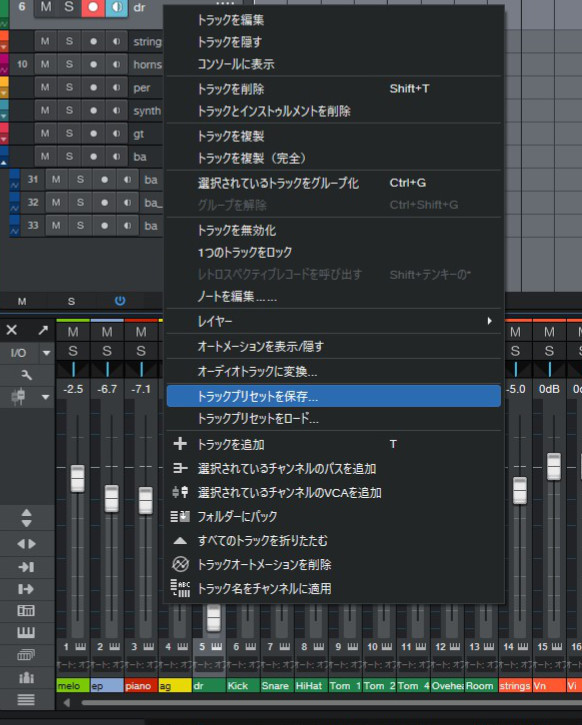
そして名前をつけて保存するだけです。
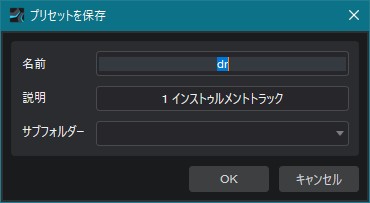
後でわかりやすいように説明を加えたり、フォルダー分けして管理したりということも出来ます。
トラックプリセットの呼び出し方
先ほどと同じように右クリックから「トラックプリセットをロード」を選択します。

そして呼び出したいトラッププリセットを選択すればOKです。
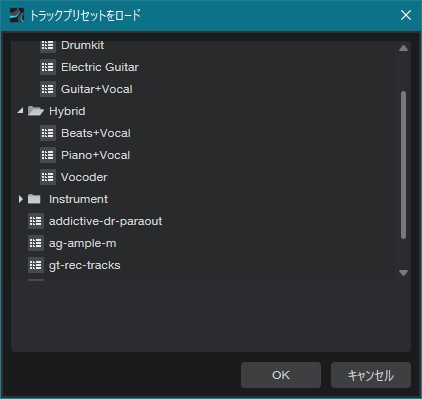
これだけで保存したトラックプリセットを使いこなすことが出来ます。
今回のまとめ
今回はStudio Oneのトラックプリセット機能について紹介いたしました。
自分の形が完全に決まっていて、使う音源やトラックにブレがない方はテンプレートを用いたやり方が合っているかも知れません。
ただ作りながらあれこれ考えるタイプであったり、色んなジャンルに挑戦するために曲によって立ち上げるものがバラバラだという方は、ぜひこのトラックプリセットを試してみてはいかがでしょうか。
それでは。



